Файл: Настройка подключения регистратора выбытия к асулон.docx
ВУЗ: Не указан
Категория: Не указан
Дисциплина: Не указана
Добавлен: 09.11.2023
Просмотров: 32
Скачиваний: 2
ВНИМАНИЕ! Если данный файл нарушает Ваши авторские права, то обязательно сообщите нам.
Настройка подключения регистратора выбытия к АСУЛОН
-
Требуется статический внешний IP-адрес; -
Подключить и настроить Микротик. Необходимо произвести настройку WiFi и моста для LAN. (Аптечным пунктам, которые получили регистратор выбытия «Штрих-м», необходимо докупить микротик); -
К микротику подключить компьютер(ы) с ViPNet Client -
Поддключить регистратор выбытия к микротику по WiFi; -
Задать статический IP-адрес для регистратора выбытия внутри локальной сети; -
Выполнить проброс порта 8443 (для Атол) или 8080 (для штрих-м) на маршрутизаторе к которому подключен интернет до регистратора выбытия; -
Настроить регистратор выбытия в АСУЛОН;-
Авторизуемся в АСУЛОН; -
Переходим в: Рецепты -> Маркировка -> Регистратор выбытия (РВ) -> Настройка РВ; -
Выбираем модель Регистратора выбытия («АТОЛ» или «Штрих-М»). В поле TCP-адрес необходимо внести внешний ip адрес маршрутизатора из пункта 6. В поле порт указываем 8443 (для Атол) или 8080 (для штрих-м);
-
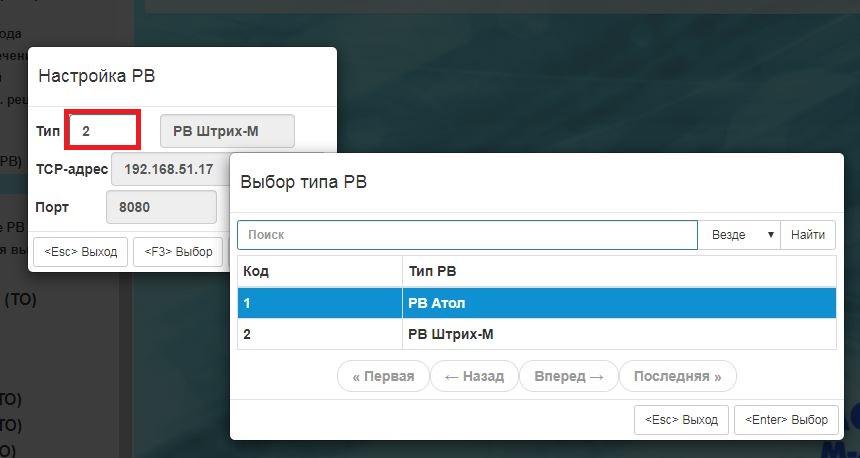
-
Просматриваем информацию регистратора выбытия:
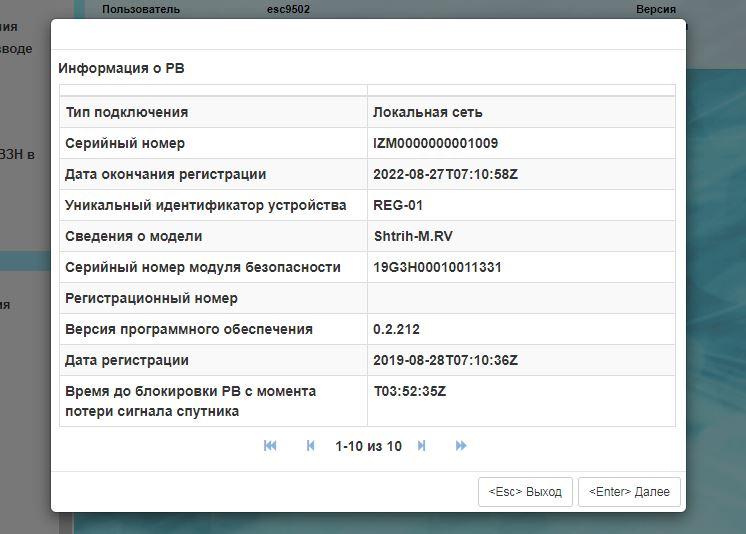
-
После просмотра информации выбираем пункт «Тестовая регистрация выбытия»;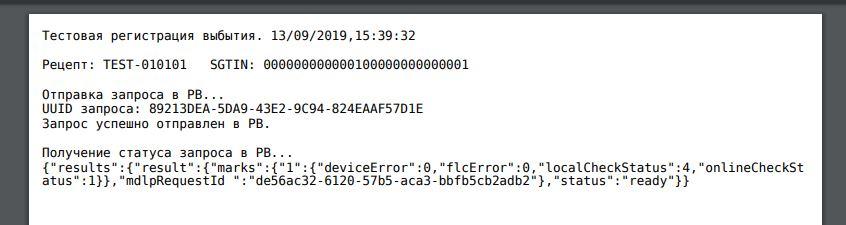
-
После тестового выбытия заходим в ЛК «Честный знак», авторизуемся через УКЭП, выбираем «Реестр документов»; -
Получаем успешное тестовое выбытие;

Схема подключения:
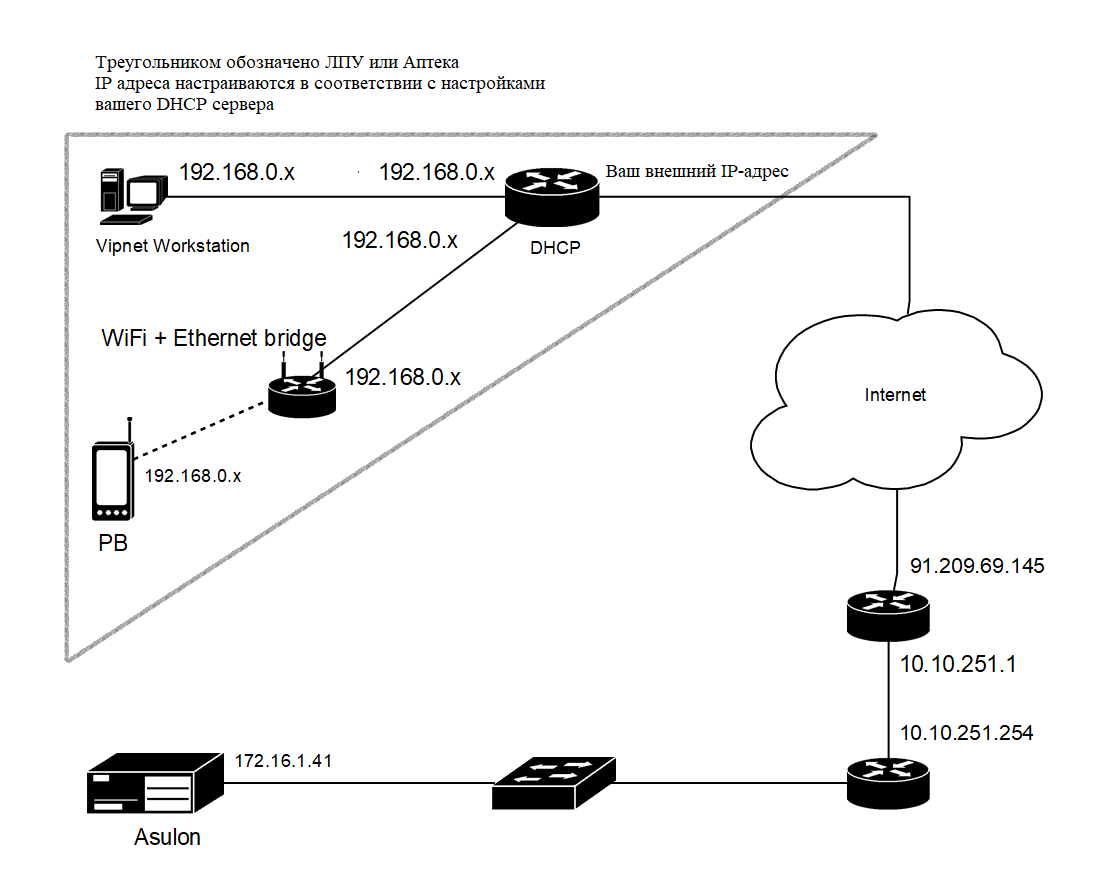
Необходимая модель микротика:
Mikrotik hAP (RB951UI-2nD)
ОБРАТИТЕ ВНИМАНИЕ!
Для успешного просмотра результатов тестовых выбытий
, вы должны иметь УКЭП и быть зарегистрированы в личном кабинете (на сайте) «Честный знак».